2色印刷ご希望のお客様

2色刷(本文モノクロ+色1色刷)冊子印刷ご希望のお客様は以下の点にご注意いただき、データの作成・準備を行って入稿してください。
尚、当センター2色印刷対応のソフトウェアは「Adobe Illustrator」および「Adobe Indesign」となります。
※Microsoft Officeで作成したデータ(Word/Excel/Powerpoint)の2色印刷は原則対応していません。
Officeデータの2色印刷ご希望の場合、詳細なルールに従ってデータをご用意いただくため、あらかじめお打ち合わせが必要となりますのでご了承ください。詳しくは当センターまでお問い合わせください。
 Illustratorで入稿する場合
Illustratorで入稿する場合
対応バージョン:8.01~CS6,CC
●使用するカラーについて
2色印刷用のデータを作成する際、使用するカラーについて以下の点をご注意ください。
・データ入稿はスミ(K100)+ シアン(C100)もしくはマゼンタ(M100)で!
スミ(C0/M0/Y0/K100)を基本として、シアン(C100)またはマゼンタ(M100)いずれかの色を使用したデータで入稿してください。
印刷時に当センターにて、データで使用されている色(シアンまたはマゼンタ)を、注文時にお客様がお選びいただいた色(紅・藍・赤・緑・紫いずれか)に変換いたします。
尚、データ作成過程においては任意のスウォッチカラーを使用していただいて結構です。入稿時に必ずスウォッチカラーをC100もしくはM100に変換してください。
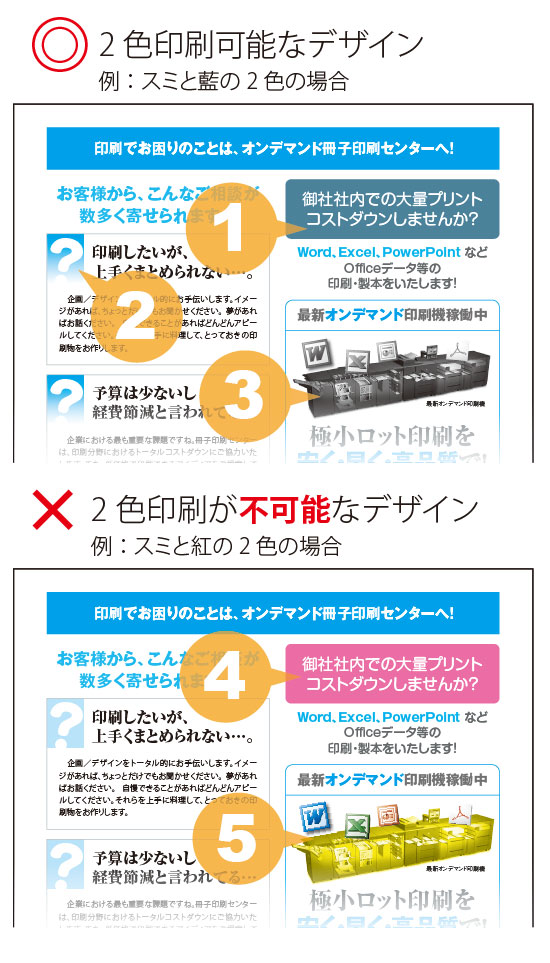
・2色印刷が可能なデザインは?
① スミ+色の掛け合わせもOK!
例えばスミ+シアンでデータを作成される場合、スミとシアンの掛け合わせ配色が可能です。ただし、印刷時に別の色目を指定される場合には見え方の差にご注意ください。
② グラデーションは、スミもしくは使用カラー単色のグラデーションのみとなります

③ 画像はグレースケールで!
画像はグレースケールに変換して入稿してください。
・2色印刷が不可能なデザインは?
④ 使用色以外の色が指定されている
例えばスミ+シアンでデータを作成される場合、マゼンタや他の色で配色していると印刷されませんのでご注意ください。
⑤ 画像がカラーのままになっている
画像は必ずグレースケールに変換してください。
 InDesignで入稿する場合
InDesignで入稿する場合
対応バージョン:2.0~CS6,CC
●使用するカラーについて
2色印刷用のデータを作成する際、使用するカラーについて以下の点をご注意ください。
・データ入稿はスミ(K100)+ シアン(C100)もしくはマゼンタ(M100)で!
スミ(C0/M0/Y0/K100)を基本として、シアン(C100)またはマゼンタ(M100)いずれかの色を使用したデータで入稿してください。
印刷時に当センターにて、シアン(またはマゼンタ)を「紅」「藍」「赤」「緑」「紫」からお選びいただいた色に変換いたします。
ただし、データ作成過程においては任意のスウォッチカラーを使用していただいて結構です。入稿時に必ずスウォッチカラーをC100もしくはM100に変換してください。
・2色印刷が可能なデザインは?
① スミ+色の掛け合わせもOK!
例えばスミ+シアンでデータを作成される場合、スミとシアンの掛け合わせ配色が可能です。ただし、印刷時に別の色目を指定される場合には見え方の差にご注意ください。
② グラデーションは、スミもしくは使用カラー単色のグラデーションのみとなります

③ 画像はグレースケールで!
画像はグレースケールに変換して入稿してください。
・2色印刷が不可能なデザインは?
④ 使用色以外の色が指定されている
例えばスミ+シアンでデータを作成される場合、マゼンタや他の色で配色していると印刷されませんのでご注意ください。
⑤ 画像がカラーのままになっている
画像は必ずグレースケールに変換してください。
 Microsoft Officeデータの場合
Microsoft Officeデータの場合
現在、当センターではMicrosoft Officeで作成したデータ(Word/Excel/Powerpoint)の2色印刷は原則対応していません。
Officeデータの2色印刷ご希望の場合、詳細なルールに従ってデータをご用意いただくため、あらかじめお打ち合わせが必要となりますのでご了承ください。詳しくは当センターまでお問い合わせください。
ヘルプ
ご注文に関して困った際は、こちらを確認してください
- 注文情報に誤りがあった場合
- 弊社までお電話0265-72-2257、もしくはマイページTOPの「メッセージ」欄よりその旨をご連絡ください。
【注】再注文時に弊社にて変更した商品情報や価格は反映されません - データの入稿方法について
- WEB入稿とメディア入稿の2つがあり、いずれもご注文が完了した後にマイページ「注文履歴/データ入稿」より入稿手続き出来る様になります。
【注】ご注文前に入稿手続きは行えません。
■WEB入稿WEB入稿とは、ウェブサイト上から入稿データを直接アップロードする方法で、ご注文が完了した後、マイページ「注文履歴/データ入稿」よりWEB入稿ができるようになります。
■メディア入稿印刷データをご郵送、もしくは直接弊社へお持込みいただく入稿方法がメディア入稿で、配送業者の誤配や紛失、または入稿データの取り違え等を追跡できるよう、ご注文が完了した後、マイページ「注文履歴/データ入稿」より、ご郵送日やご郵送方法などを専用フォームにご入力いただきます。
【注】ご郵送いただきましたメディアの返却はいたしません。 - 間違ったデータを入稿した場合
- 弊社のデータチェックが完了するまでは、マイページ「注文履歴/データ入稿」より再度入稿手続きを行うことができます。
【注】再入稿の際は「入稿に関するご連絡事項」欄にその旨を記載してください。
【注】弊社のデータチェック完了後の再入稿、及びキャンセルはできません。 - 見積書の発行方法
- ご希望する商品の価格をクリックすると「お見積書の発行」ボタンがありますので宛名を入力してPDFファイルをダウンロードしてください。
- 請求書の発行方法
- 商品のご注文が完了するとマイページ「注文履歴/データ入稿」よりPDFファイルをダウンロードできるようになります。






